Adobe kuler нет коннекта
Программное обеспечение Adobe используется миллионами пользователей, и это также дорогое программное обеспечение. Обычно вас беспокоит, если у вас есть проблемы с продуктами Adobe Creative Cloud в Windows 10.
Пользователи сообщают, что после установки Adobe Creative Cloud многие основные приложения, такие как, например, Photoshop, не загружаются или загружаются, но не работают должным образом.
Как вы можете себе представить, это большая проблема, особенно если вы профессионально используете программное обеспечение Adobe. Если у вас есть эти проблемы, вам не о чем беспокоиться, потому что у нас есть несколько решений, которые могут вам помочь.
Действия по решению проблем с продуктами Adobe Creative Cloud:
- Убедитесь, что ваша Windows 10 обновлена
- Загрузить распространяемый Microsoft Visual C ++
- Обновите настольное приложение Creative Cloud до последней версии.
- Удалить папку OOBE
Решение 1. Убедитесь, что ваша Windows 10 обновлена
Пользователи подтверждают, что проблемы с Adobe Creative Cloud обычно решаются после обновления Windows 10 до последней версии.
Microsoft знает об этой проблеме, и она усердно работает над устранением любых проблем несовместимости, которые могут возникнуть у вас с программным обеспечением Adobe, поэтому первым шагом является обновление Windows 10 до последней версии.
Если ваше приложение по-прежнему не запускается, вам может потребоваться переустановить распространяемый Microsoft Visual C ++. Приложения Adobe в значительной степени зависят от распространяемого пакета Microsoft Visual C ++, поэтому вам придется установить его.
Согласно Microsoft, приложения Adobe требуют Microsoft Visual C ++ Redistributable 2012, и вы можете скачать его с веб-сайта Microsoft бесплатно.
Просто убедитесь, что вы загружаете и устанавливаете версии как x86, так и x64, если вы используете 64-битную операционную систему. Что касается ссылки на скачивание, вы можете скачать Microsoft Visual C ++ Redistributable 2012 отсюда.
Кроме того, вы можете попробовать загрузить Visual Studio 2013. Вот ссылка на все доступные версии распространяемой Visual Studio.
Просто не забудьте перезагрузить компьютер после установки распространяемого пакета Visual Studio, чтобы изменения могли быть применены.
Решение 3. Обновите настольное приложение Creative Cloud до последней версии.
Обычно обновление до последней версии решает проблему, и это довольно просто сделать. Прежде чем начать процесс, проверьте свою версию Creative Cloud:
Если вам нужно обновить, выполните следующие действия:
- Закройте настольное приложение Creative Cloud.
- Перейдите по этой ссылке и загрузите последнюю версию. После завершения загрузки установите его, и все готово.
Во-первых, вам нужно найти папку AppData, которая по умолчанию скрыта. Чтобы найти папку, выполните следующие действия:
- В панели поиска введите Панель управления . Нажмите на результат.
- На панели управления перейдите в раздел Внешний вид и персонализация .
- В разделе Параметры обозревателя файлов нажмите Показать скрытые файлы и папки .
- В появившемся списке установите флажок Показать скрытые файлы, папки и диски , а затем нажмите Применить .
Теперь вам нужно удалить содержимое папки OOBE:
- Закройте приложение Creative Cloud для ПК.
- Перейдите на страницу C: UsersAppDataLocalAdobeOOBE .
- Удалите все файлы в папке OOBE .
- Перезагрузите компьютер, а затем приложение Creative Cloud.
Поскольку содержимое в папке OOBE будет перестроено, вам придется подождать немного дольше, чем обычно, чтобы приложение загрузилось. Не паникуйте, просто выйдите из приложения, чтобы сделать это на несколько минут.
- ЧИТАЙТЕ ТАКЖЕ: Исправлено: панель запуска Creative Console не работает в Windows 10
Если у вас есть еще вопросы или сомнения по поводу Adobe Creative Cloud, не стесняйтесь делиться ими в разделе комментариев ниже.
Узнайте, как устранить ошибки подключения Adobe при входе в систему или активации приложений Adobe.
Если при входе в систему или активации приложений Adobe возникают проблемы с подключением или появляются следующие ошибки, выполните действия, описанные ниже:
- Не удалось активировать продукт [название продукта]. Для использования этого продукта необходима активация.
- Подключитесь к Интернету и повторите попытку.
- Ошибку соединения может вызывать отсутствие подключения к Интернету или неправильная настройка часов компьютера. Подключитесь к Интернету или настройте часы, а затем повторите попытку.
- «У вас может быть ограниченный доступ к приложениям или службам Adobe».
Дополнительная информация о неполадках при активации и входе в учетную запись приводится в разделе Устранение проблем, связанных с активацией Creative Cloud и в разделе Устранение неполадок при активации и деактивации.
Чтобы решить проблемы, связанные с подключением, пробуйте предлагаемые решения поэтапно. При необходимости выбирайте следующее.
Решение 1. Проверьте подключение к серверам активации Adobe.
Перейдите по этой ссылке, чтобы убедиться, что у вас есть доступ к серверам активации Adobe.
Если страница содержит два логотипа Adobe, серверы активации доступны. Активируйте программное обеспечение. Если вам нужна помощь по активации учетной записи, обратитесь к разделу «Устранение неполадок при активации и деактивации».
Неполадка не устранена? Перейдите к следующему шагу.
Запустите веб-браузер и откройте одну из следующих ссылок (в зависимости от версии продукта):
Примечание.
Неполадка не устранена? Перейдите к разделу «Восстановление хост-файла».
Решение 2. Восстановите файл hosts.
Хост-файл операционной системы содержит пары значений: имя и IP-адрес хоста. Если хост-файл настроен неправильно, могут возникнуть ошибки при подключении к серверам активации Adobe.
Примечание.
Пользователи Creative Cloud: Сброс хост- файла может устранить такие ошибки, как «Приложения Creative Cloud доступны в пробном режиме» или «Дата истечения срока действия пробной версии».
Загрузите инструмент для восстановления ограниченного доступа Limited Access Repair Tool:
- Windows:инструмент для восстановления ограниченного доступа Limited Access Repair Tool для Windows
- macOS:Инструмент для восстановления ограниченного доступа Limited Access Repair tool для macOS
Распакуйте загруженный файл, а затем запустите инструмент для восстановления ограниченного доступа Limited Access Repair Tool в режиме администратора.
- Windows: щелкните правой кнопкой мыши на панели инструментов и выберите «Запуск от имени администратора».
- macOS: Дважды щелкните кнопкой мыши на инструменте и введите учетные данные администратора, чтобы продолжить.
Для получения дополнительной информации о том, как использовать инструмент восстановления ограниченного доступа см. раздел «Ошибка ограниченного доступа в приложении Creative Cloud для ПК».
Примечание: если проблема не устранена даже после запуска этого инструмента, восстановите файл hosts вручную.
1. Отключить программное обеспечение защиты системы

Если проблема связана с вашим антивирусом, подумайте о переходе на безопасный и надежный антивирус, такой как Bitdefender .
2. Отключите ваш брандмауэр
Брандмауэр иногда может вызвать ошибку Произошла ошибка при подключении к Adobe online . Попробуйте временно отключить брандмауэр Windows.
В то же время, нажмите Разрешить каждый раз, когда вы получаете предупреждение системы безопасности при попытке подключения к веб-сайтам Adobe.
Если вы используете другой брандмауэр, ознакомьтесь с инструкциями на сайт производителя.
3. Проверьте, действительно ли вы подключены к Интернету
Иногда возникала проблема с подключением к Adobe online : ошибка связана с вашим интернет-соединением.
Это то, что вам нужно сделать:
Вы также можете попробовать запустить онлайн-сервис Adobe, используя другой компьютер, расположенный в той же сети. Если это также не помогает, возможно, вам нужно устранить неполадки в сети или обратиться к системному администратору за помощью.
- ТАКЖЕ ПРОЧИТАЙТЕ . Исправлено: Windows 10 не может подключиться к этой сети .
Internet Explorer
Google Chrome
Firefox
5. Установите точные настройки системных часов
Настройки времени не влияют напрямую на подключение к Интернету, но могут привести к тому, что сертификаты безопасности будут отнесены к категории просроченных или недействительных. Это может привести к проблеме с подключением к Adobe online и другим ошибкам.
- ТАКЖЕ ЧИТАЙТЕ:Что мне делать, если время Windows 10 постоянно меняется?
6. Запустите компьютер в безопасном режиме
Запуск компьютера в безопасном режиме предотвратит длительные ошибки, которые могут вызывать ошибку Произошла ошибка при подключении к Adobe online .
- Удерживайте нажатой кнопку питания около 10 секунд, чтобы выключить компьютер.
- Запустите компьютер снова и выключите его, пока ваш компьютер загружается в Windows.
- Повторите это несколько раз, чтобы запустить компьютер в среде восстановления Windows.
- Нажмите Устранение неполадок , как только откроется экран Выберите вариант .
- Выберите Дополнительные параметры .
- Нажмите Параметры запуска , а затем Перезагрузите.
- После перезагрузки компьютера выберите 4 (или F4) , чтобы войти в безопасный режим.
Теперь вы можете проверить, будет ли установлено соединение с Adobe онлайн.
Проблема с подключением к Adobe online может быть довольно неприятной, но мы надеемся, что вы решили ее с помощью одного из наших решений.

Я думаю всем читателям и без того понятно, что цвета не должны раздражать, они должны быть не контрастными в работе с основными разрешениями мониторов посетителей, и т.п. чепуха, которая уже не раз обсасывалась на других блогах. Я не буду повторять их слова, достаточно погуглить.
О чем же я всё таки буду писать? О нескольких сервисах-миксерах — подборщиках адекватных для посетителя цветов, что является несомненно полезным инструментом в работе юзабилиста. Цвета, несомненно, очень важный инструмент в достижении большего удобства на сайте, что ярко доказывает на себе пример Яндекса. Например — то же цветовое разграничение блоков, которые я мимоходом описал в заметке о идеальных формах, и собираюсь в ближайшее время занятся продолжением сего вопроса.
ColorSchemer Studio
Что такое миксер? Это, если по-простому, смеситель. Неважно чего, но в моем случае это цвета — ведь для того, чтобы получить какой-либо цвет нужно создать комбинацию из нескольких других. Следовательно — нам нужен хороший, и удобный инструмент для этого самого смешивания, причем с обязательно интуитивным интерфейсом, и кучей примочек, реализованных в этом самом интерфейсе, который интуитивный. Мы же юзабилисты, ага.
Дабы мои мысли нашли под собой основание — я заглянул в википедию, чтобы посмотреть — что она выдаст мне по определению «миксер» (. Итак, что мы там имеем:
Миксер — малый бытовой прибор предназначенный для взбивания яиц, приготовления напитков, муссов, омлетов, жидкого теста и т.п. Миксеры бывают стационарные и ручные (более распространённые устройства).
Очень… очень исчерпывающий ответ на столь конкретный запрос. Чтобы в дальнейшем у других людей не было проблем — я создал определение Цветовой миксер.
В первой части этой серии статей я расскажу о программе ColorSchemer Studio от одноименной компании, которая являлась первопроходцем в создании подобных продуктов, колличество которых уже перевалило за несколько десятков, в самых разнообразных видах
Цветовое колесо
На скриншоте ниже можно взглянуть на самый главный инструмент программы — цветовое колесо. Именно в нем мы будем проводить большую часть своего пребывания в данной программе. Используется он просто — достаточно выбрать цвет, и он покажет наиболее подходящие, и контрастные цвета для него. Всё просто.
Это стартовый инструмент, за которым обычно утекает наибольшее колличество времени — ведь соседний цвет может понравится больше, а у него (у соседнего то бишь) еще несколько более совместимых. В общем — красота, а не инструмент.

Цветовые гармонии
Инструмент «Цветовые гармонии» помогает нам увидеть этапы переходов между двумя основными цветами. Причем выдает этот инструмент 2 вида возможных переходов — темный, и светлый. Удобно.

Цвета с лучшей совместимостью
В этом инструменте все просто до безобразия — выбираем цвет, и программа выдает нам цвета, которые лучшим образом подходят для того, чтобы использовать их вместе с оригиналом. Замечу, что сами по себе эти цвета могут быть и не очень красивыми, но вот в использовании вкупе с остальными 5ю — получаются действительно красивые вещи.

Photoschemer
Интересная, и новая функция у программы — взять с фотографии несколько цветов, и сгенерировать на их базе совместимые. Убиваем двух зайцев — на фотографиях в большинстве случаев природные цвета, которые не вызывают отторжения. Как можно увидеть по скриншоту — цвета действительно хорошие, и не пробуют сьесть наш мозг.
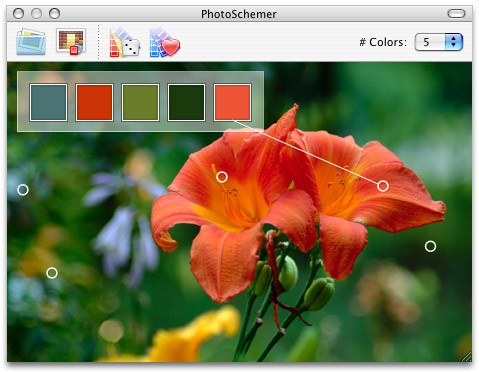
Цветовой миксер
Опять простейший, и интуитивно понятный инструмент — загружаем два разных цвета, и получаем разнообразные пропорции от их смешивания. Честно говоря — я ни разу этот инструмент не использовал за ненадобностью. Хотя надеюсь кому-то он всё таки потребуется, иначе бы он не был в составе программы. Возможно художникам?

Анализатор цветовых сочитаний
Представим себе, что цветовую подборку мы уже сделали, теперь нужно пожинать плоды. Анализатор сочетаний двух цветов — фоновый и текстовый. Т.е. это лучший инструмент для юзабилистов — подобрав цвет фона можно мигом получить его лучшее сочетание для текста. Супер ведь.

Быстрое превью
Мало того, что программа подберет с вашей помощью хорошие цвета, так она еще и поможет их в верном порядке расположить на странице. Используются, кстати, психологические методы для этого инструмента, что любопытно само по себе.

Печать
После того как мы сохранили свою именную цветовую палитру — возможно потребуется её распечатать? И это легко сделать с помощью инструмента Print Your Color Schemes. Этим же инструментом можно перегнать полученные результаты в pdf — отличная возможность, если учитывать, что pdf стандартизировали.

Импорт и экспорт
Помимо печати было бы неплохо иметь возможность импортировать и экспортировать цвета из того же Photoshop. И нам опять дают эту прекрасную возможность. Вот список, которые совместимы с возможностью импорта-экспорта программы.
Организовать импорт можно из любой сайтовой CSS (ну ничего себе…), gif изображения, файла цветовых таблиц (.act), и цветовой палитры photoshop (.aco)

Экспортировать можно обратно в любую CSS, или html body атрибуты, в gif изображение, цветовую палитру photoshop, файлы цветовых таблиц, цветовую палитру illustrator (боже, и сюда добрались), Adobe Fireworks, и в Corel Painter
Достаточно обьемный список, не правда ли?

Также в программу входит сверх-удобная пипетка в качестве бонуса. Её кстати можно скачать отдельно бесплатно.
Увы и ах — но за программу требуют деньгу, что вполне логично — продукт ведь отличный. Стоит она 49 долларов в обоих вариациях — как для Windows, так и для MacOS (я думаю, многие уже перепугались, глядя на скриншоты, что пользователей windows оставили за бортом. К счастью это не так).
Дабы потестировать программу можно воспользоваться 15-дневной trial-версией, но будет мешать попап при старте программы.
На момент написания статьи была доступна версия 1.5.3 для MacOS, и 1.5.1 для Windows
Готовые сочетания
А теперь самое вкусненькое — на сайте программы просто МОРЕ отличнейших цветовых решений. Дерзайте!
Онлайновая версия ColorSchemer Studio
Выводы
Покупать программу конечно стоит (её разумеется можно и взломать, но это личное дело каждого). ColorSchemer Studio предоставляет море возможностей для юзабилистов, графических дизайнеров, и даже художников. Начинающим тоже стоит её советовать, ведь она поможет нам избежать монстров с непобедимыми цветами.
Adobe Kuler

В первой статье мы выяснили что такое цветовой миксер, и с чем его требуется кушать для пущего увеличения аппетита на примере программы ColorSchemer Studio. Несомненно хорошая вещь, но платная, а я решил сегодня посвятить статью бесплатному, и web-based инструменту от компании Adobe, которые также как и компания ColorSchemer вовремя просекли о том, чего не хватает дизайнерской братии. Итак встречайте — Adobe Kuler.
Adobe Kuler
Эта заметка будет не в пример меньше, чем предыдущая, но не менее полезная. Почему меньше? Потому что веб-сервисы как бы не старались, а дорасти до полноценной программы пока не могут — следовательно — меньше возможностей, но удобнее. Еще один несомненный плюс — Kuler сохраняет результаты в вашем Adobe ID — т.е. в случае смены ОС на вашем компьютере, или постоянных сменах компьютера (работа-дом, дом и работа) — все будет доступно, если на компьютерах есть интернет. Что гораздо удобнее, чем возить на флешке готовые палитры из ColorSchemer Studio.

Цветовой миксер
По сравнению с программой на компьютере — веб сервисы явно уступают в возможностях, но не так уж и сильно как раньше. Тут есть всё, что нужно, и даже немного сверху.
В отличии от ColorSchemer Studio, где роль миксера беззастенчиво выполняет цветовое колесо (color wheel) — тут с этой обязанностью справляется какой-то цветовой боченок. По меньшей мере у меня асоциации были именно такие — мы мешаем цвета в бочке, при этом смотрим на эту самую бочку сверху. В принципе — совершенно не затрудняет, и даже скорее всего облегчает задачу — ожидаемый цвет можно получить гораздо быстрее.

А можно и не получить. К сожалению при всем видимом удобстве — я часто ловлю себя на мысли, что знаю примерно какой цвет хочу, но не знаю как его получить — и тут Kuler делает в своем интерфейсе самую большую подлянку — не зная цветовых кодов, и не разобравшись в механике сервиса — ожидаемый цвет получить довольно затруднительно.
К счастью разработчики из Adobe Labs знают свою работу хорошо, поэтому к несколько странному интерфейсу привыкаешь быстро.
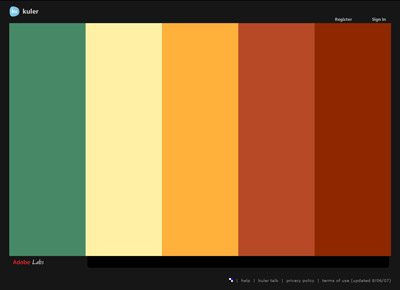
Готовые цветовые решения
В самый первый раз когда попадаешь на Adobe Kuler — выдается красивый рейтинг лучших, по мнению посетителей, палитр — выбрать можно сразу их и с ними же продолжить работу. Плюсы понятны — далеко ходить не нужно, всё уже готово на полочке.
Из минусов хотелось бы сказать только одно — кулер достаточно популярный сервис, и выбрав цвета из первой десятке есть риск встретить «цветового клона» своего будущего сайта. Т.е. лучшее решение — это всё таки создать свой уникальный сборник, благо это удобно.
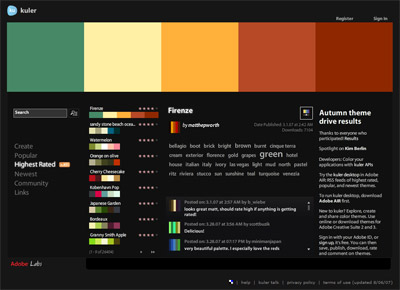
Уже готовые решения можно отсортировать по нескольким способам:
1. По оценке — обьяснять в принципе нечего — выдаются лучшие сборники цветов по версии пользователей Кулера, которые вы, кстати, тоже можете оценить и посмотреть детально.
2. По популярности — насколько я понял в данном разделе выдаются самые просматриваемые цветовые решения. Мне кажется, что этот рейтинг не намного отличается от сортировке по оценке, ведь подавляющее большинство людей дальше второй-третей страницы кулера не пойдет.
3. Новые — если вы только что создали свою уникальную палитру, и хотели бы чтобы её кто-то увидел и скачал, кроме вас — этот раздел именно для таких как вы. Тут публикуются самые новые цветовые палитры. Из минусов — ежеминутно создается более 20 палитр, поэтому потеряться можно и тут.
Создав свое решение вы тоже можете добавить его на сайт.
Экспорт
К сожалению импорта в самом сервисе нет, т.е. улучшить уже готовую палитру вашего сайта не выйдет. Получится лишь только заново их воссоздать. К счастью экспорт тут в наличии и позволяет перенести готовые результаты в любой из инструментов Adobe линейки CS2 и CS3. Молодцы. К сожалению здесь нет экспорта в Corel, и другие программы, отличные от Adobe по понятным причинам.

Выводы
Как и любое веб-решение какой-то задачи инструмент немного проигрывает в функциональности своим программным собратьям, но зато выигрывает в удобстве и скорости получения результата. Рекомендую использовать данный сервис в случае того, если вы часто меняете свой компьютер, ваши цвета размещенные в интернете никуда от вас не денутся. Для тех же, у кого проблемы с переносом данных нет — рекомендую всё же воспользоватся платным программным аналогом — ColorSchemer Studio.
Источник: Блог о юзабилити веб интерфейсов (Adobe Kuler, Colorschemer)
Автор: Ярослав Бирзул (DezmASter)
Читайте также:


